Docker 是一个开源的容器化平台,它允许开发者和系统管理员以一种快速、一致且安全的方式创建、部署和运行应用程序。

功能
优势
Docker 的这些功能和优势使其成为现代软件开发和运维中不可或缺的工具之一,特别是在云计算、微服务架构和 DevOps 实践中。
Docker Desktop 是 Docker 的桌面版本,它是一个易于安装和配置的桌面应用程序,允许用户在个人计算机上直接运行 Docker。Docker Desktop 支持 Windows 10 64 位和 macOS Sierra 及更高版本的操作系统。它提供了一个图形用户界面(GUI)和命令行界面(CLI),使得用户可以更直观、更方便地使用 Docker。
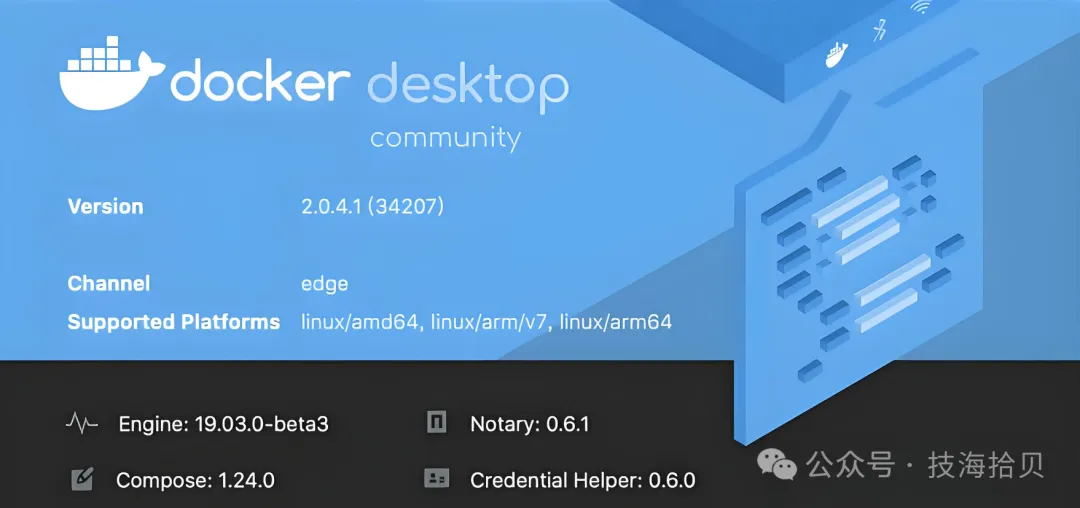
下载安装包如下:
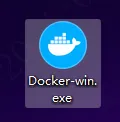
(安装包,可关注公众号: 酷云网络科技,发送关键词:docker)
双击安装包开始
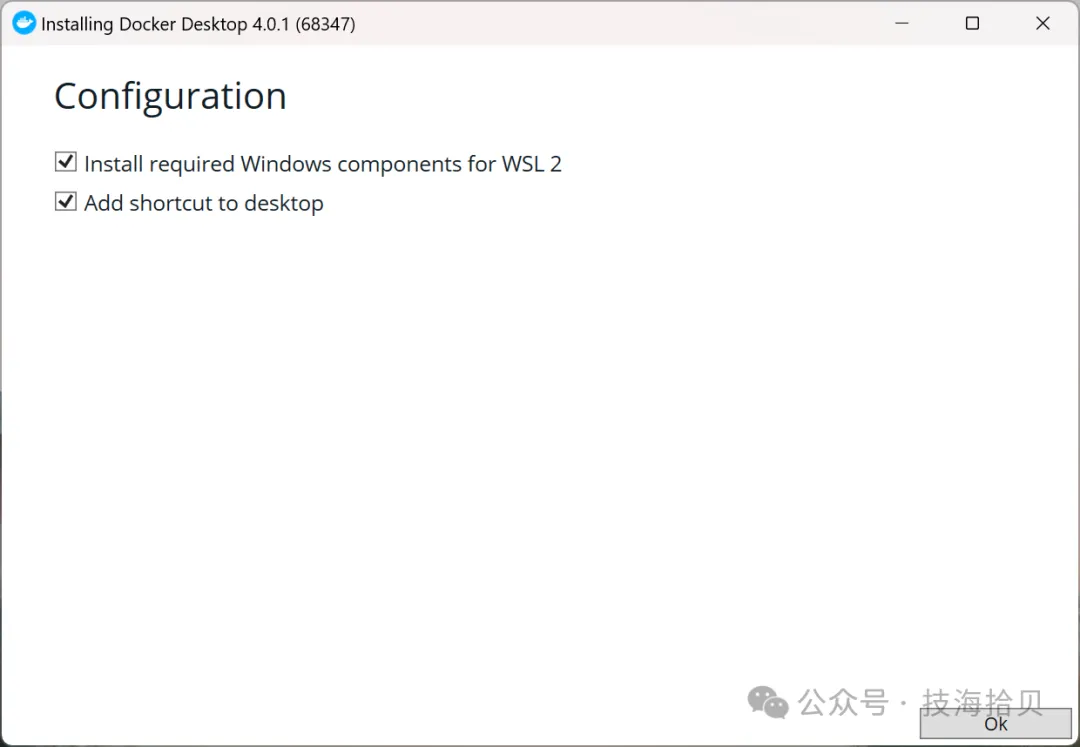
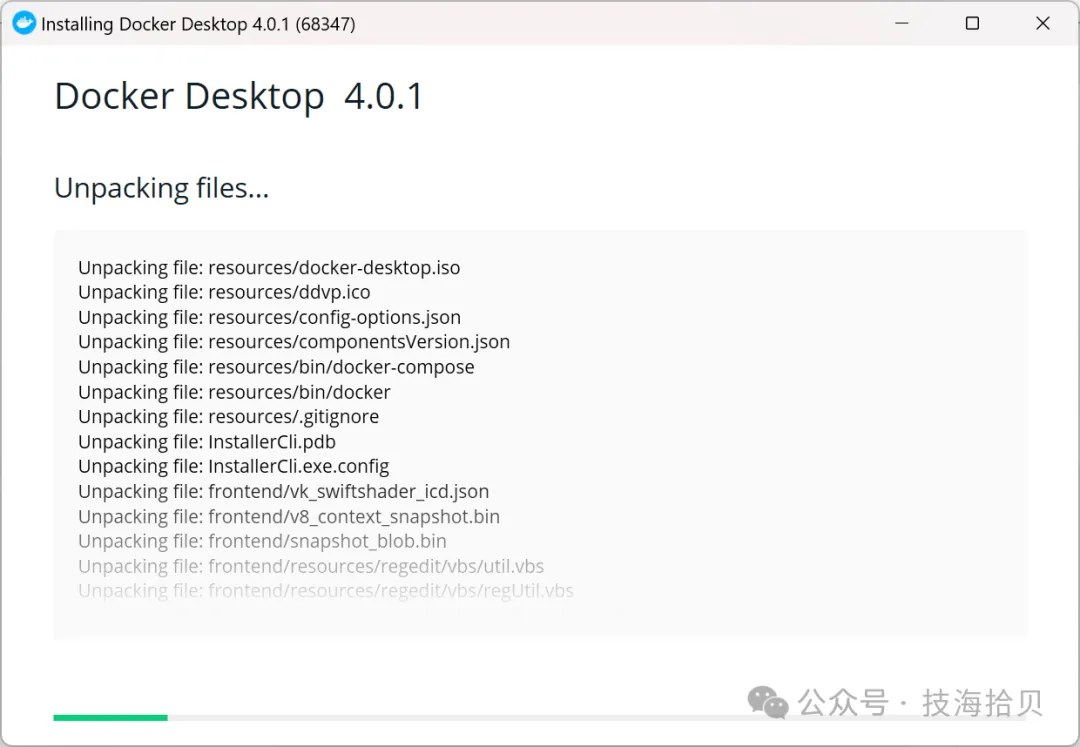
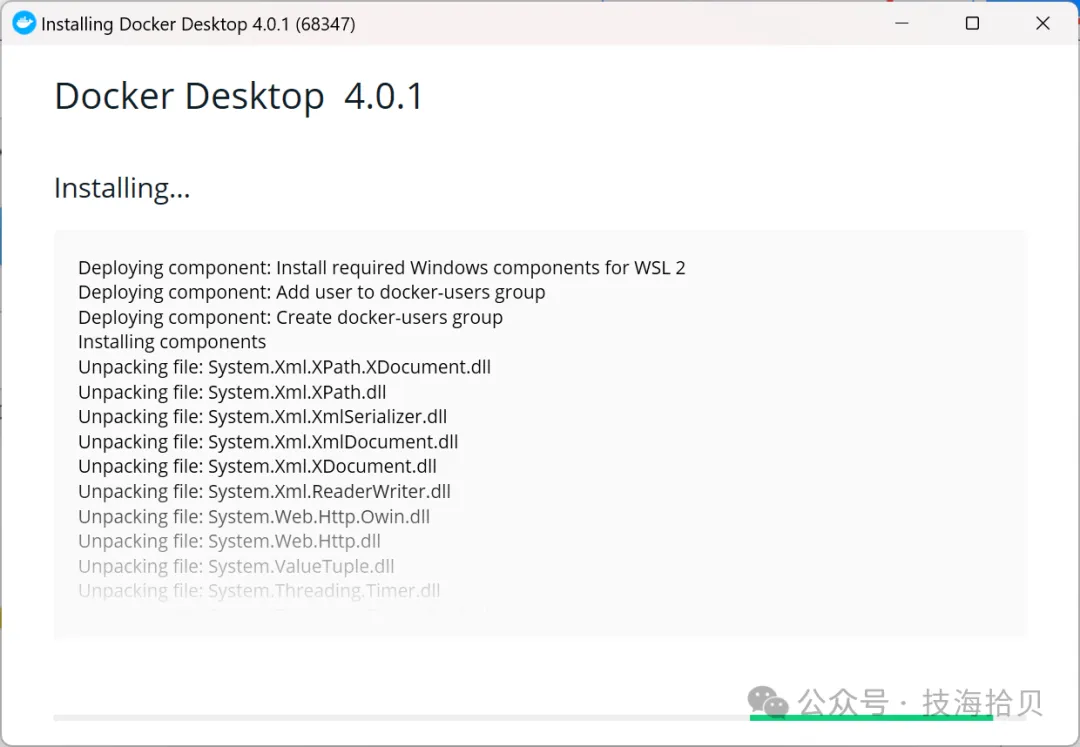
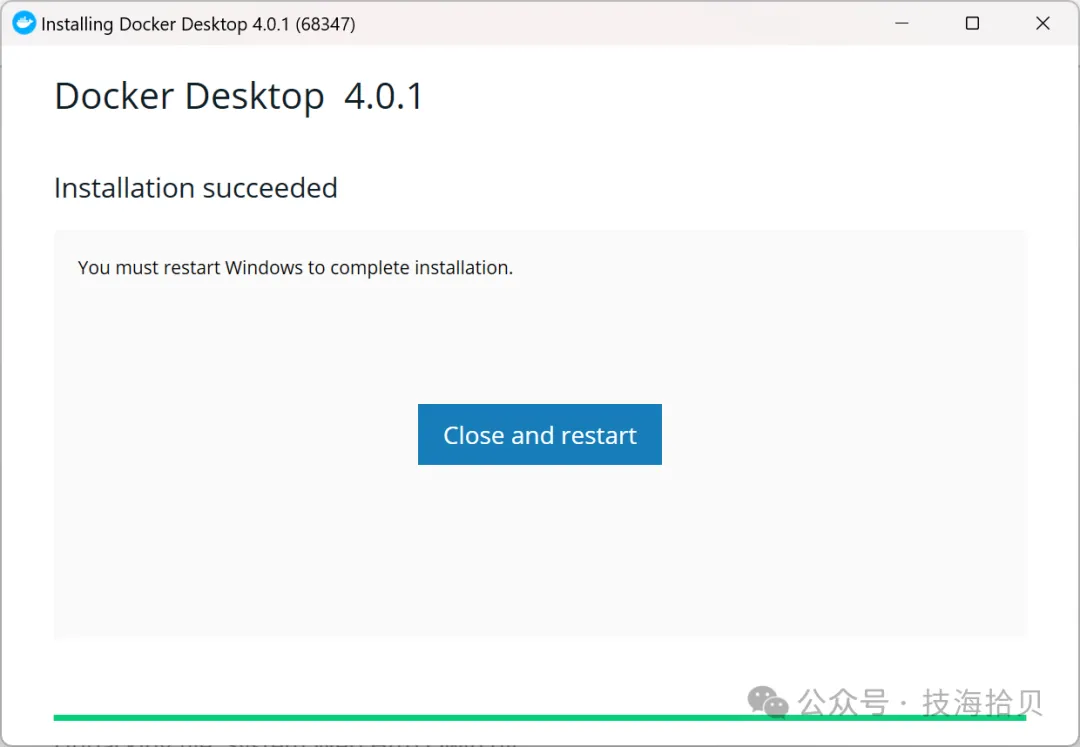
安装完成
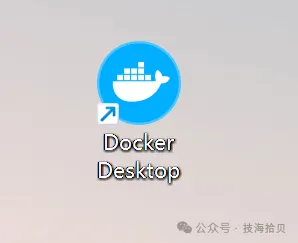
直接启动失败,需要进行配置
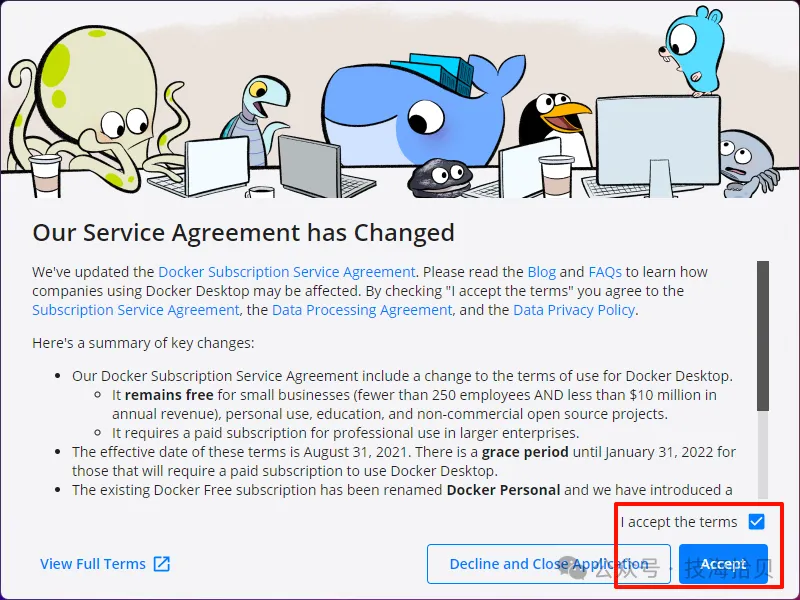
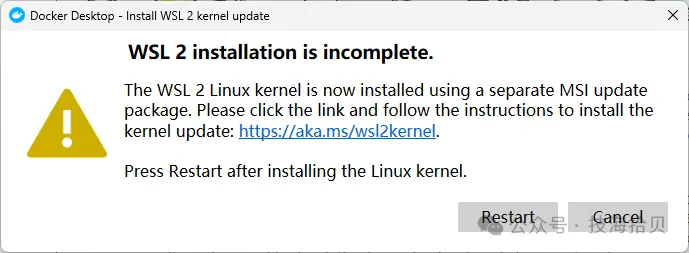
因为docker desktop 是可以部署在windows 上来运行docker的应用服务的,其基于windows 的 Hyper-V服务和WSL2内核的Windows上创建一个子系统(linux),从而实现其在windows上运行docker。所以电脑上需要开启Hyper-V服务和安装WSL2。
”

(安装包下载在上文已说明)
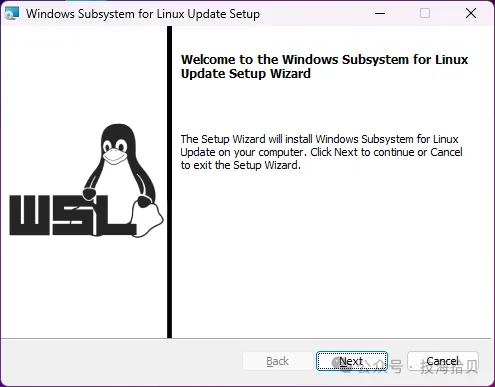
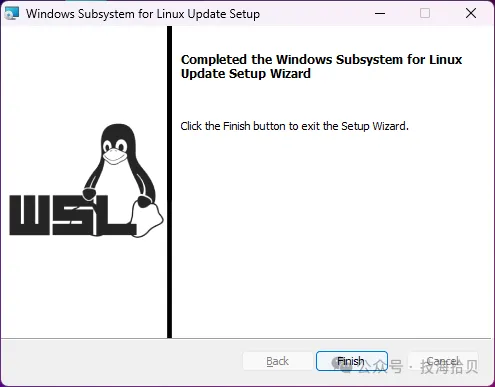
开启Hyper-V 服务:控制面板—程序—程序和功能—启动或关闭Windows功能中勾选【Hyper-V】和【容器】选项。
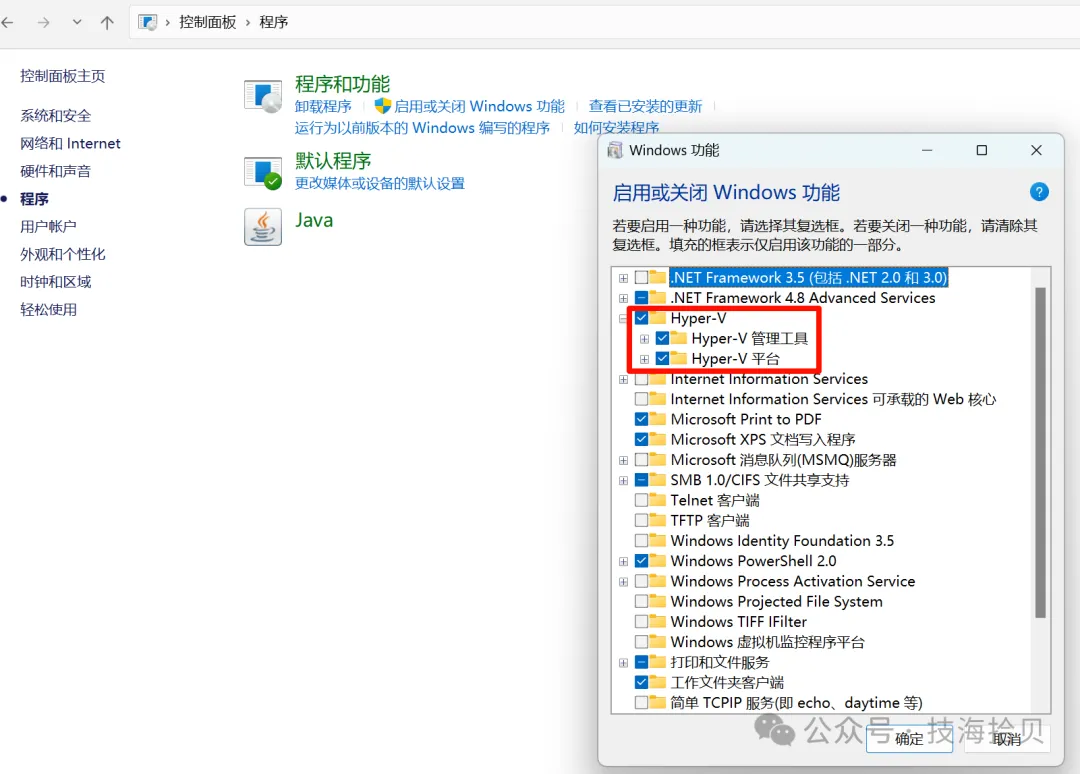
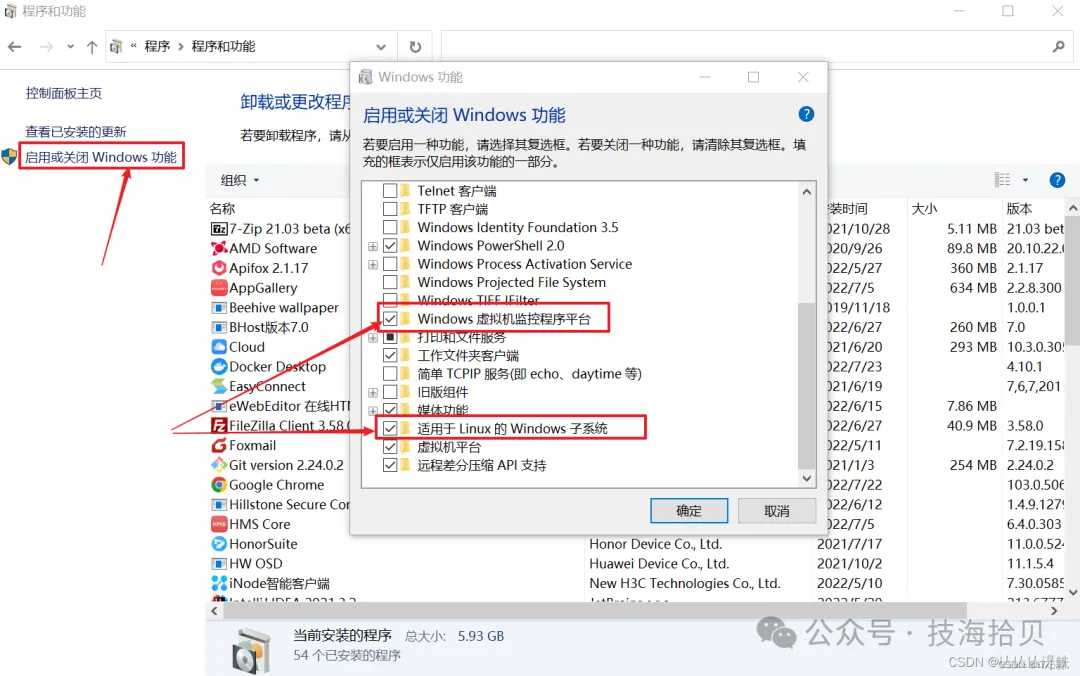
win11家庭版没有容器选项,不用处理
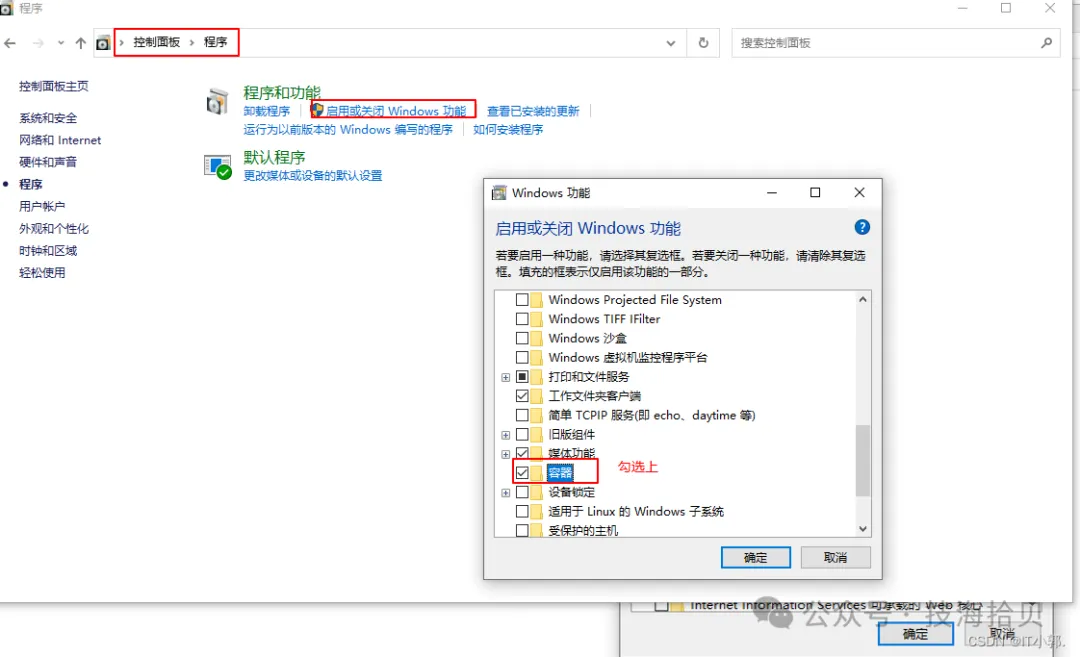
配置完毕后,重启电脑
备注:
由于 Windows 家庭版没有 Hyper-V,因此必须先安装它。
”
如下所示,没有Hyper-V选项
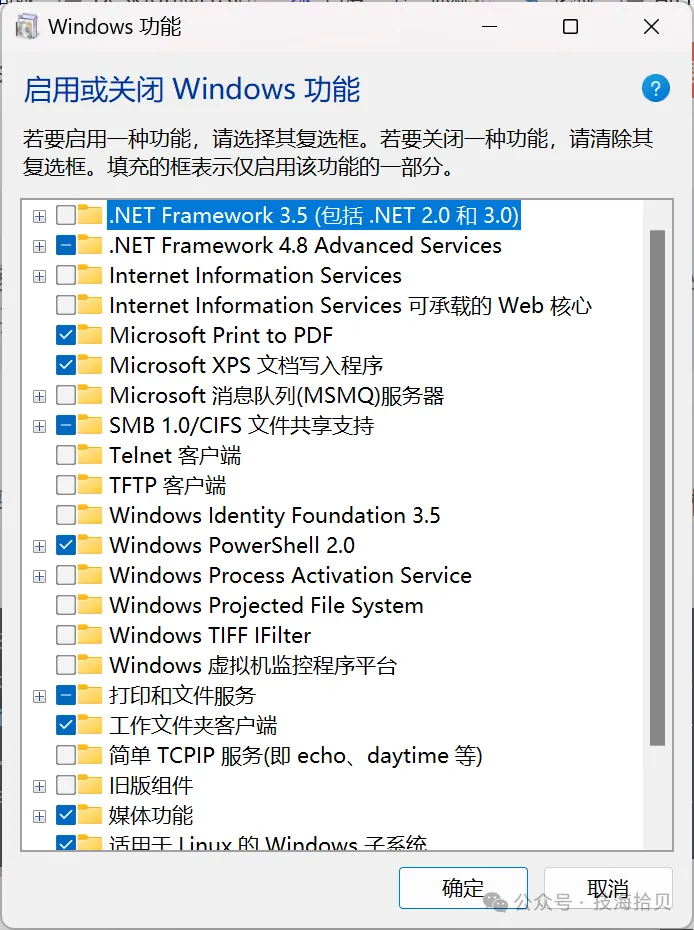
Windows 11 家庭版,请按照以下步骤安装 Hyper-V:
复制以下批处理代码,新建空白文本后保存,保存更改文本 .txt 后缀为 .bat 格式,这样就能变为批处理脚本。右键以管理员身份运行即可。
pushd "%~dp0"
dir /b %SystemRoot%\servicing\Packages\*Hyper-V*.mum >hyper-v.txt
for /f %%i in ('findstr /i . hyper-v.txt 2^>nul') do dism /online /norestart /add-package:"%SystemRoot%\servicing\Packages\%%i"
del hyper-v.txt
Dism /online /enable-feature /featurename:Microsoft-Hyper-V -All /LimitAccess /ALL
pause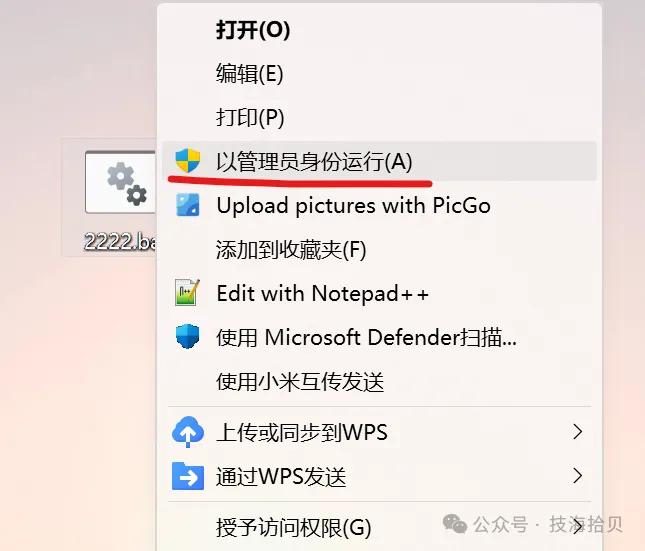
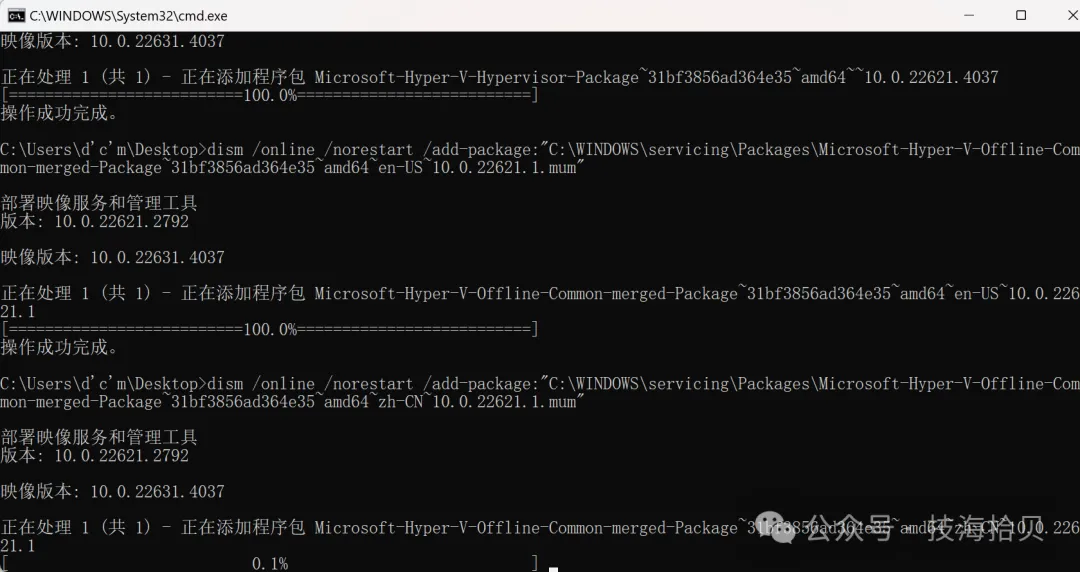
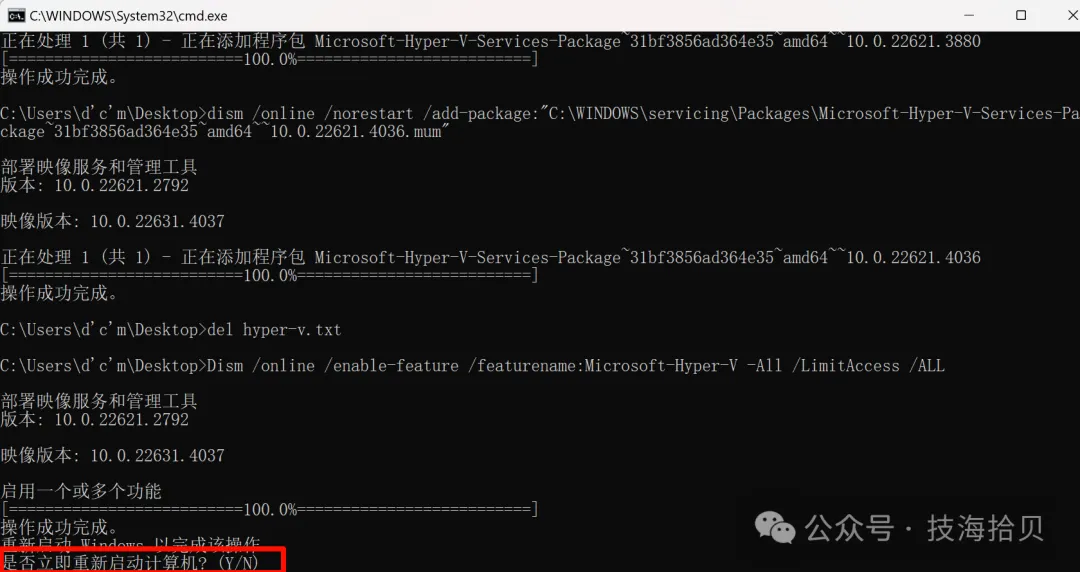
重新启动后,Hyper-V 将在您的 Windows 上安装并自动启用,如下所示:
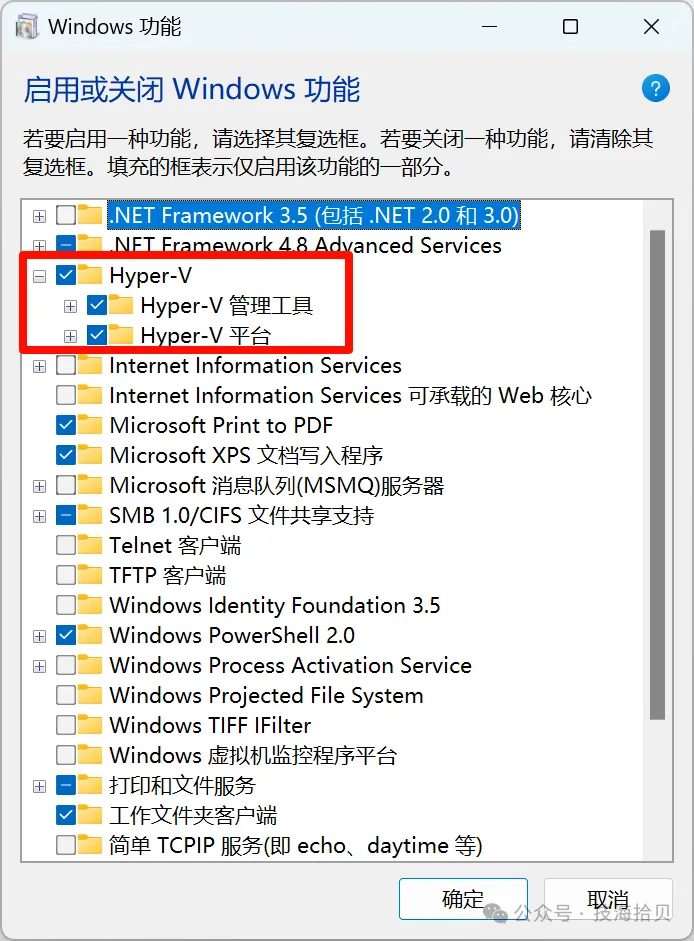
左下角变成绿色,启动成功
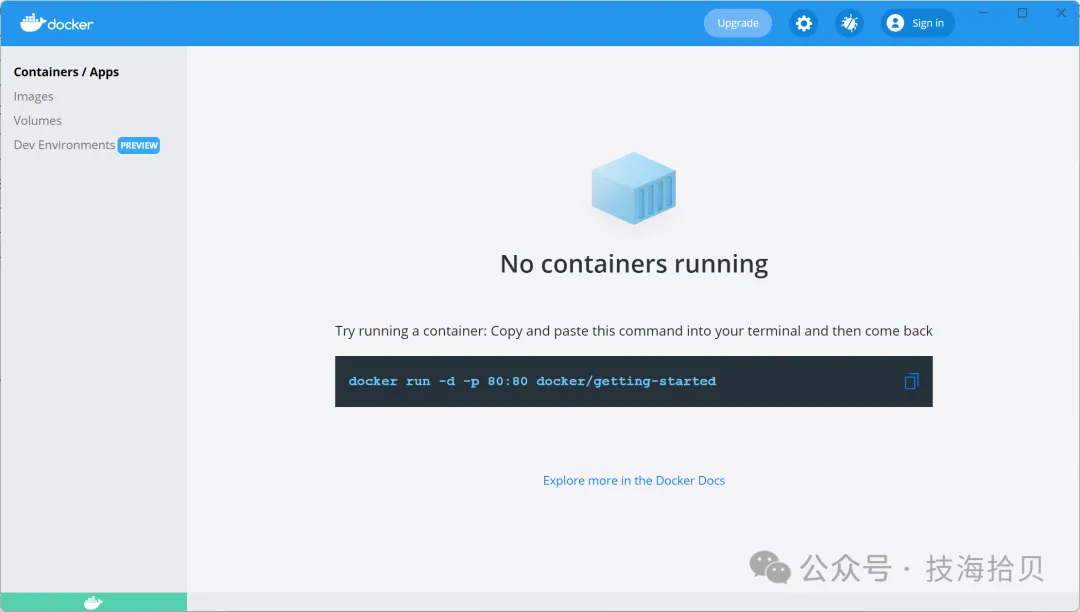
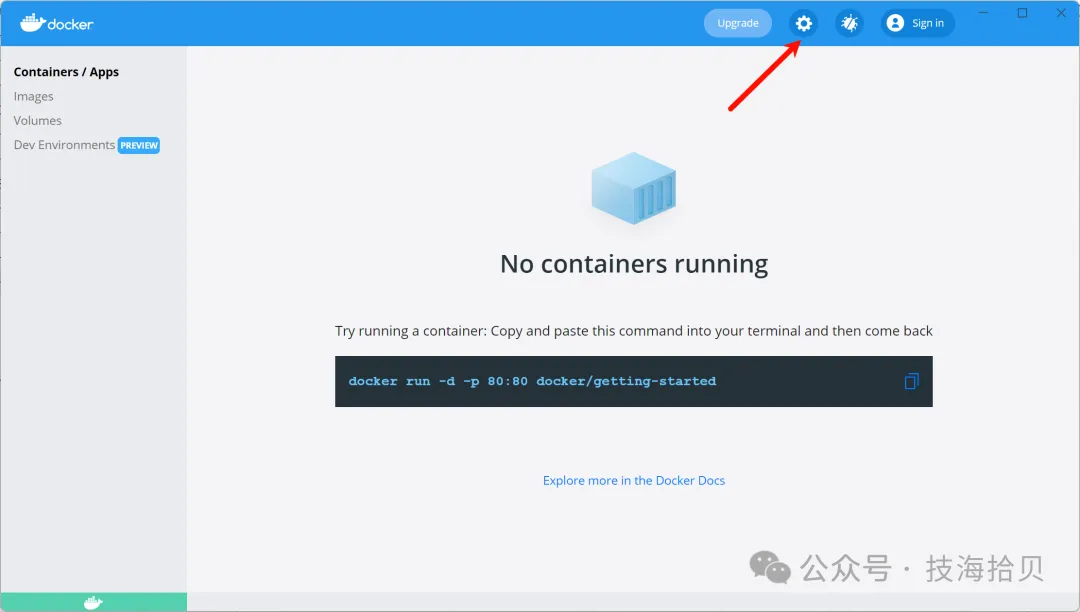
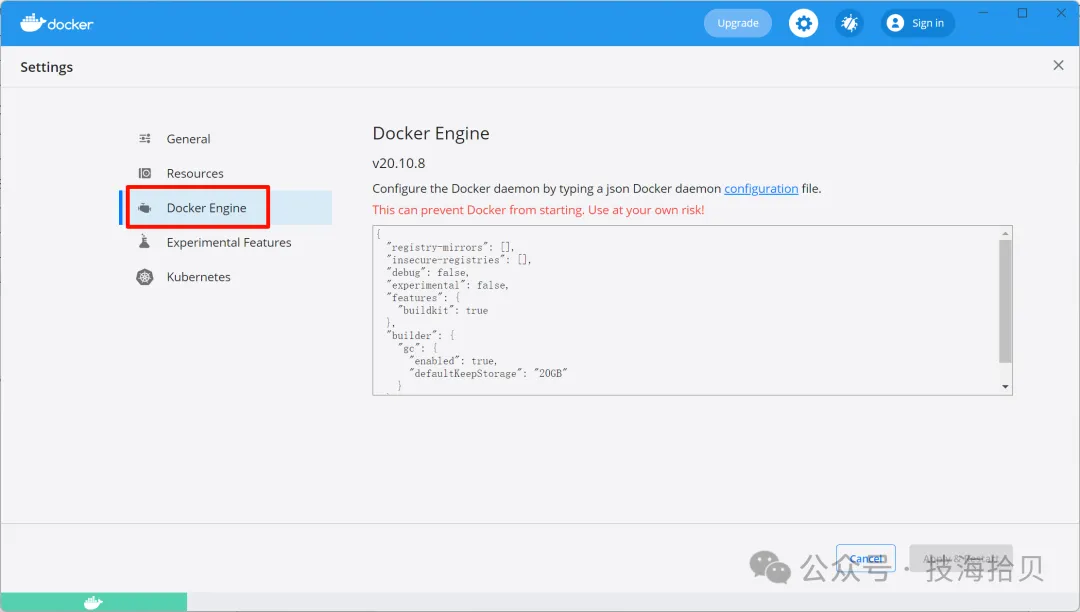
配置如下,因为近期国内镜像源关闭,配置中registry-mirrors中镜像源更换为可访问的,推荐阿里容器镜像服务
{
"registry-mirrors" : [
"https://docker.registry.cyou",
"https://docker-cf.registry.cyou",
"https://dockercf.jsdelivr.fyi",
"https://docker.jsdelivr.fyi",
"https://dockertest.jsdelivr.fyi",
"https://mirror.aliyuncs.com",
"https://dockerproxy.com",
"https://mirror.baidubce.com",
"https://docker.m.daocloud.io",
"https://docker.nju.edu.cn",
"https://docker.mirrors.sjtug.sjtu.edu.cn",
"https://docker.mirrors.ustc.edu.cn",
"https://mirror.iscas.ac.cn",
"https://docker.rainbond.cc"
],
"builder": {
"gc": {
"defaultKeepStorage": "20GB",
"enabled": true
}
},
"experimental": false,
"features": {
"buildkit": true
}
}
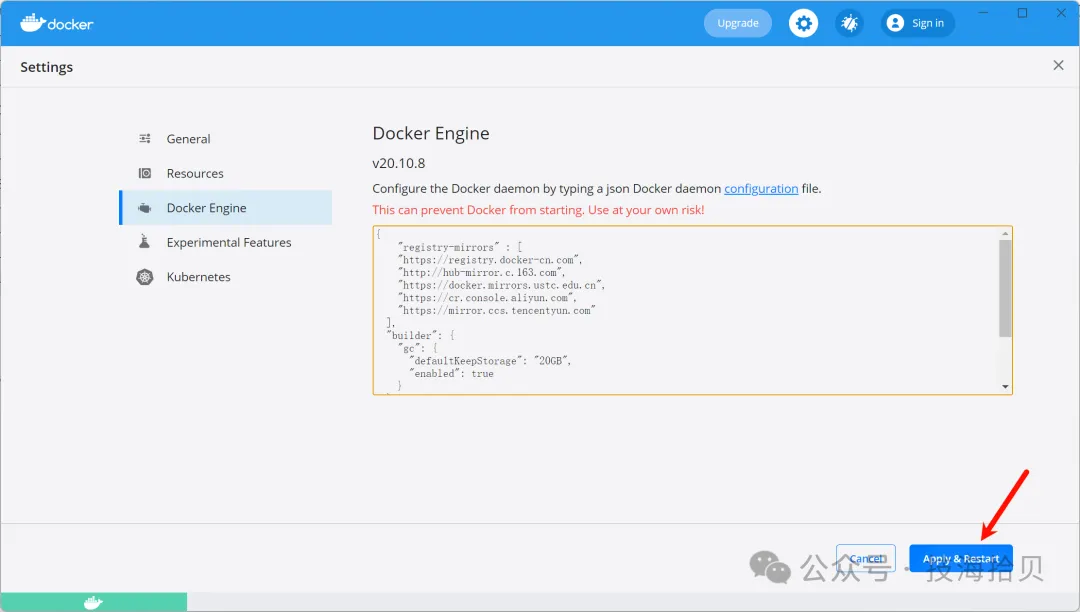
Win + R:按下Windows键和R键,打开“运行”对话框,输入cmd或cmd.exe,然后按下回车键,即可打开命令提示符窗口。
执行如下docker命令,如下显示,则安装成功
docker images
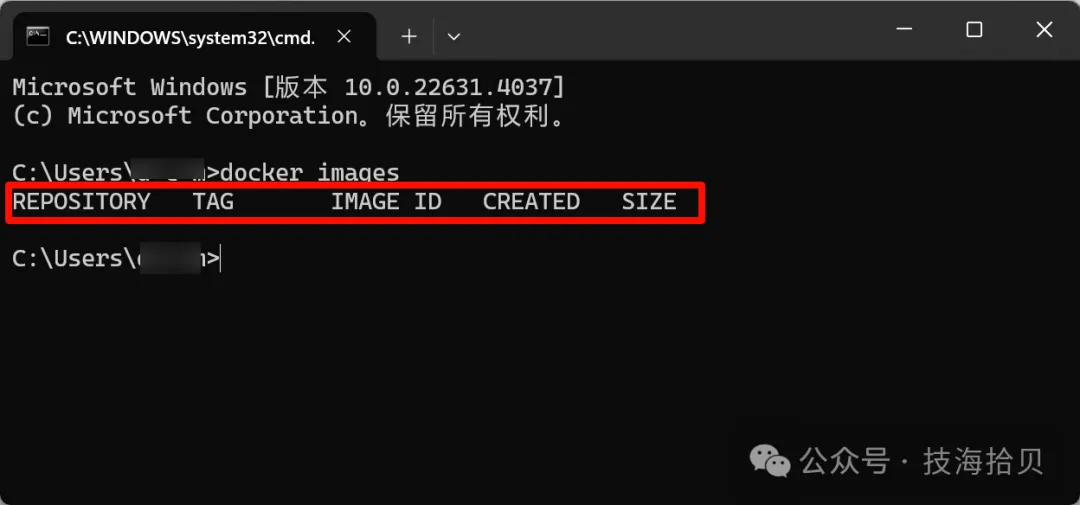
文章转自: https://mp.weixin.qq.com/s/MWxLpUzo_leLPh311f0AeQ